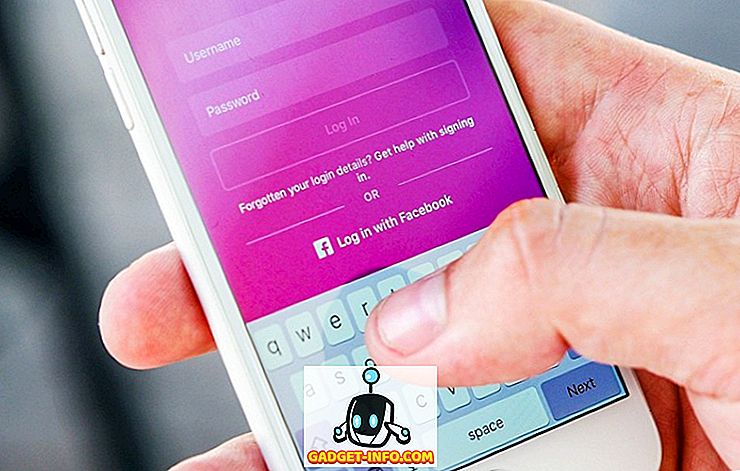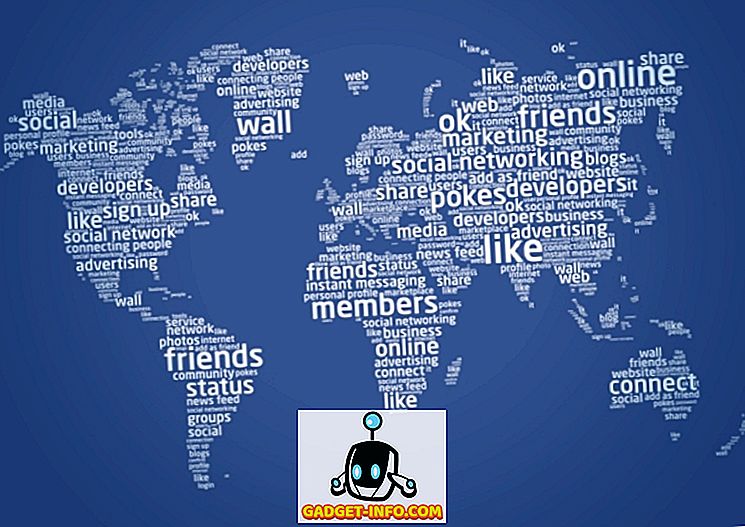Google, yepyeni ses yardımcısını bu yılın başlarında I / O konferansında Google Asistanı olarak nitelendirdi ve Allo'ya entegre olurken, şimdi Pixel akıllı telefonlarıyla tam anlamıyla ulaştı. Şu andan itibaren, Google Asistan yalnızca Google Piksel ve Pixel XL telefonlarında kullanılabilir (her kullanmak istediğinizde bir sohbet uygulaması açmak istemiyorsanız). Ancak, AI destekli akıllı asistanın cihazınızda bulunmasını bekleyemezseniz, herhangi bir köklü Android Nougat cihazında çalışmasını sağlamak için kolay bir numara kullanabilirsiniz. Tek gereken, build.prop dosyanızda iki küçük düzenleme yapmak.
build.prop: Bu nedir?
Build.prop dosyası, cihazınızla ilgili birçok bilgiyi barındıran bir sistem dosyasıdır. Bu nedenle, dosya köklenmediğiniz sürece düzenlenebilir değildir ve o zaman bile, ne yaptığınızı bilmiyorsanız bile düzenlemeyi yapmanız önerilmez.
Build.prop dosyası, cihazınızla ilgili gerçekten önemli bilgiler içeren bir metin dosyasından başka bir şey değildir. Build.prop dosyasını düzenlemek, telefonunuzda doğru şekilde düzenleme yaptığınız ve doğru şekilde kaydettiğiniz birçok ayarı değiştirmenize olanak sağlar.

Dosya, " / system " dizininde bulunur; bu, yalnızca rootlu bir aygıttaysanız sizin için erişilebilir olacaktır. Şimdi build.prop dosyası hakkında bir fikriniz var, düzenleyelim.
Build.prop Dosyasını Düzenleme
Build.prop dosyasını düzenlemek için, kök erişimine izin veren bir dosya yöneticisi gerekir. Böyle bir gezgin, ES Dosya Gezgini'dir (ücretsiz), bu makalede kullandığımız şey. Kök taramayı desteklediği sürece istediğiniz herhangi bir dosya yöneticisini seçebilirsiniz. Bunun dışında build.prop dosyasını düzenlemeye başlayalım. Bunu yapmak için aşağıdaki adımları uygulamanız yeterlidir:
1. ES Dosya Gezgini'ni başlatın . Ekranın sol kenarından, menüyü ortaya çıkarmak için sağa kaydırın. Burada “ Root Explorer ” yazan anahtarı değiştirin.

2. “ Root Explorer ” üzerine ve daha sonra “ Mount R / W ” üzerine dokunun. Bu, dosya sisteminizi Okuma / Yazma izinleriyle bağlamanıza olanak sağlar.

3. Burada, " / system " yi RW sütunu altındaki radyo düğmesine dokunarak RW olarak bağlayın. Sadece bildiğiniz gibi, “ RO ” Salt Okunur ve “ RW ” Okuma ve Yazma anlamına gelir. Bir kez tamamladıktan sonra, " Tamam " üzerine dokunun.

4. / system öğesine gidin ve build.prop dosyasını açın . Ardından, üç nokta menü düğmesine ve ardından Düzenle üzerine dokunun.

5. “ ro.product.model = your_device_name “ yazan bir satır arayın. Varsayılan olarak bu, akıllı telefonunuzun adını alır. Basitçe “ ro.product.model = Pixel XL ” olarak değiştirin. Şimdi, build.prop dosyasının en altına gidin ve “ ro.opa.eligible_device = true ” yazan bir satır ekleyin.

Bunlar, build.prop dosyasında yapmanız gereken tüm düzenlemelerdi. Tüm bunları yaptıktan sonra, cihazınızı yeniden başlatmanız yeterlidir.
Google Asistan'ın Çalışmasını Sağlama
Yani, cihazınızı yeniden başlattıktan sonra, muhtemelen böyle olduğunu düşünüyorsunuz. Ama öyle değil, özür dilerim. Google Asistan'ı kullanmaya başlamadan önce hala yapacak çok iş var. Şu andan itibaren, ana sayfa düğmesine uzun basarsanız, Google Tap’da hala kullanıma açılacaktır. Peki, bundan nasıl güçlü Google Asistan'a geçiyoruz? Peki, Google App’ın verilerini ve önbelleğini temizlememiz gerekecek, hepsi bu. Aşağıdaki adımları takip et:
1. Telefonunuzda, Ayarlar -> Uygulamalar'a gidin . Burada, aşağı kaydırın ve “ Google ” Uygulamasına dokunun.

2. Storage (Depolama) ve ardından “ Space Yönet ” e dokunun.

3. " Tüm Verileri Temizle " üzerine dokunun. Bu, Google App için tüm verileri ve önbelleği temizlemelidir.

İşiniz bittiğinde, ana düğmeye uzun basmanız yeterlidir; Google Asistan karşılama ekranını göreceksiniz. Ayarlayabilirsin ve işte gidiyorsun!

Piksel olmayan Android cihazınızda çalışan Google Asistanınız var! Asistan'ı, normalde onu bir Pixel veya Pixel XL aygıtında kullandığı gibi kullanmaya başlayabilirsiniz.
Android Cihazınızda Google Asistan'ı kullanın
Artık Google Asistan'ı Android cihazınızda nasıl kullanabileceğinizi ve Android 7.0 çalıştırabildiğinizi bildiğinize göre, kesinlikle Google Asistan'la oynamalısınız ve yaptığı harika şeyleri çözmelisiniz. Oyun oynayabilir, web’de bilgi bulabilir ve sizin için daha fazlasını yapabilir. Başlamak için Google’a “Ne yapabilirsiniz?” Diye sorabilirsiniz, ve size sorabileceğiniz bazı şeyler söyleyecektir.
Google Asistan'ın Android cihazınızda çalışmasını sağlama konusunda herhangi bir sorun yaşarsanız, Asistanı bir Android cihazında almak için aşağıdaki yorumların yanı sıra bize bir satır bırakmaktan çekinmeyin.